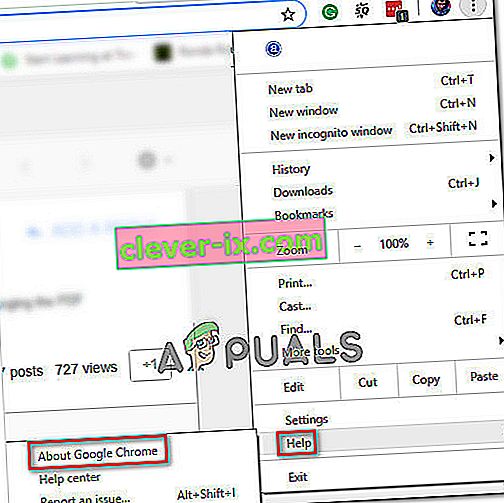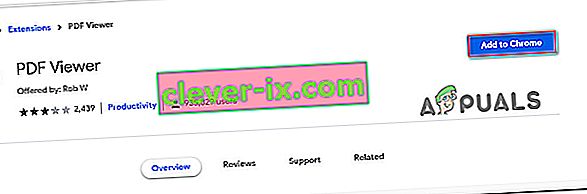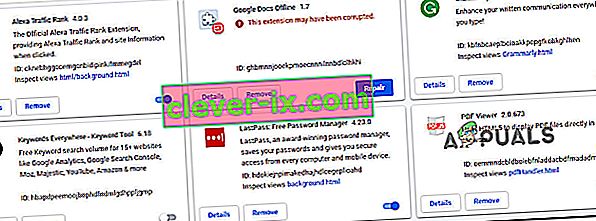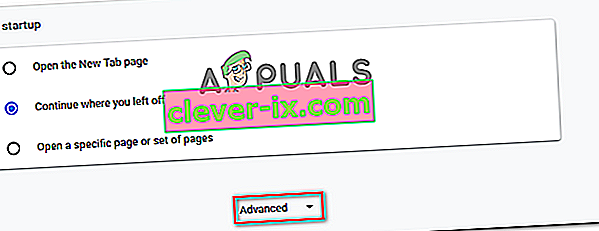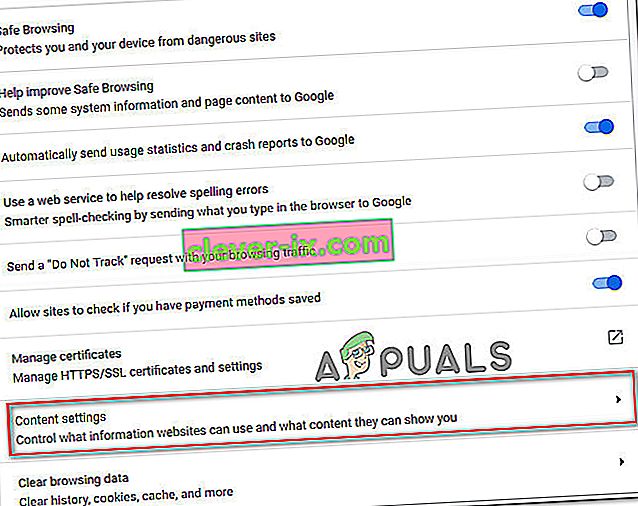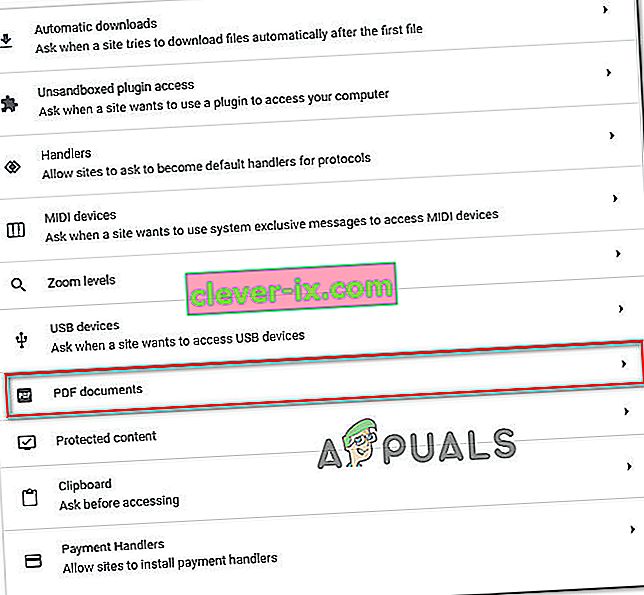Alcuni utenti hanno segnalato problemi durante il tentativo di aprire documenti PDF con Google Chrome. La maggior parte degli utenti interessati si lamenta di ricevere un messaggio di errore " Impossibile caricare il documento PDF " quando il visualizzatore PDF di Chrome integrato tenta di aprire il PDF automaticamente. Questo problema non è esclusivo di una determinata versione di Windows poiché è segnalato che si verifica con tutte le versioni recenti di Windows.

Qual è la causa dell'errore "Impossibile caricare il documento PDF"?
Abbiamo studiato questo particolare messaggio di errore esaminando molti rapporti degli utenti e i metodi di riparazione che hanno implementato per ottenere la risoluzione del problema. Sulla base delle nostre indagini, ci sono un paio di scenari comuni che attiveranno questo particolare comportamento in Google Chrome:
- Google Chrome non è aggiornato : il visualizzatore PDF integrato di Chrome è migliorato ultimamente e molti bug ad esso correlati sono stati risolti da Google. Tuttavia, non vedrai i miglioramenti a meno che non carichi il tuo Chrome all'ultima versione. In alcuni casi, la correzione è semplice come caricare Chrome nell'ultima versione disponibile.
- Il visualizzatore PDF integrato non è in grado di visualizzare PDF protetti - Molti utenti hanno segnalato problemi con il visualizzatore PDF integrato durante il tentativo di aprire documenti PDF protetti. In questo caso, la soluzione è riconfigurare Google Chrome per evitare di utilizzare il visualizzatore PDF e aprire il documento con un'app di visualizzazione PDF diversa.
Se stai lottando per risolvere questo particolare messaggio di errore, abbiamo alcuni passaggi di risoluzione dei problemi verificati che ti aiuteranno a risolvere il problema. Di seguito sono disponibili diversi metodi che altri utenti in una situazione simile hanno utilizzato per risolvere il problema.
Per i migliori risultati, seguire i metodi nell'ordine in cui sono ordinati per efficienza e gravità. Alla fine dovresti imbatterti in un metodo che risolverà il problema nel tuo particolare scenario. Cominciamo!
Metodo 1: aggiorna Chrome all'ultima versione
Diversi utenti che hanno riscontrato questo particolare problema su Google Chrome hanno segnalato che il problema è stato risolto dopo aver aggiornato la loro build di Chrome all'ultima versione. Molto probabilmente, questa correzione è efficace perché Google ha già corretto alcuni problemi relativi alla visualizzazione dei PDF.
Ecco una guida rapida su come aggiornare Chrome all'ultima versione:
- Apri Google Chrome e premi l'icona dell'azione (icona a tre punti). Quindi, vai su Guida e fai clic su Informazioni su Google Chrome .
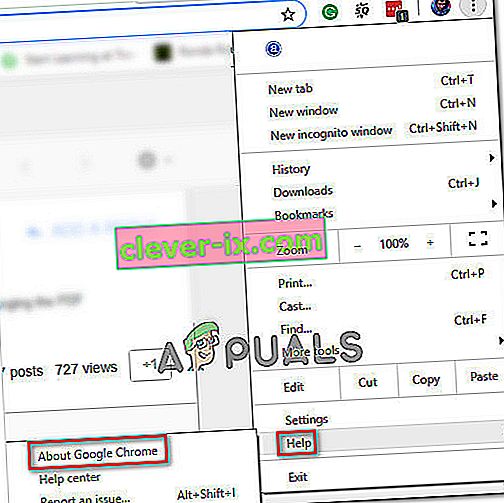
- Nella schermata successiva, la funzione di aggiornamento eseguirà automaticamente la scansione per determinare se una nuova versione di Google Chrome è disponibile per il download. Se una nuova versione è effettivamente disponibile, ti verrà chiesto di installarla.

- Dopo aver installato la build più recente, riavvia il browser e controlla se il problema è stato risolto.
Se continui a riscontrare l' errore Errore durante il caricamento del documento PDF durante il tentativo di aprire un file PDF in Google Chrome, passa al metodo successivo di seguito.
Metodo 2: utilizzo di un'estensione di terze parti (visualizzatore PDF)
Diversi utenti sono riusciti a risolvere il problema dopo aver scaricato e abilitato un'estensione chiamata PDF Viewer in Google Chrome. A quanto pare, questa estensione è spesso dimostrata per aprire file PDF che la funzione PDF integrata di Google Chrome non può. Francamente, questo è molto imbarazzante per Google.
Ad ogni modo, ecco una guida rapida all'installazione e all'utilizzo dell'estensione di terze parti (PDF Viewer):
- Visita questo collegamento ( qui ) e fai clic su Aggiungi a Chrome per installare l' estensione del visualizzatore PDF . Quindi fare clic su Aggiungi estensione per confermare l'installazione.
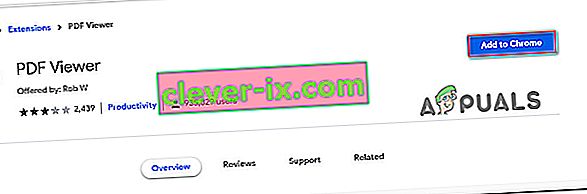
- Una volta installata l'estensione, digita " chrome: // extensions / " nella barra degli indirizzi e premi Invio per aprire la finestra dell'estensione . Una volta arrivato, assicurati che PDF Viewer sia abilitato.
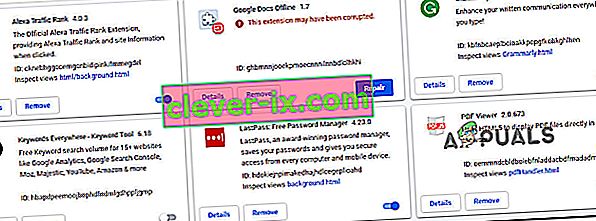
- Riavvia Google Chrome, apri un altro file PDF e verifica se il problema Errore durante il caricamento del documento PDF persiste.
Se hai ancora lo stesso problema, passa al metodo successivo di seguito.
Metodo 3: riconfigura le impostazioni PDF di Chrome
Questo particolare messaggio di errore potrebbe verificarsi a causa dell'impossibilità di Google Chrome di aprire il documento PDF. Questo è in genere noto per accadere con documenti PDF protetti come Firmex. In questo caso, il modo per aggirare questo inconveniente è scaricare il file PDF e utilizzare un altro software come Adobe Reader o Adobe Acrobat per aprire il documento PDF.
Ecco una guida rapida all'intera operazione:
- Apri Google Chrome e fai clic sul pulsante di azione (angolo in alto a destra). Quindi, dal menu appena apparso scegli Impostazioni.

- All'interno del menu Impostazioni , scorri verso il basso fino alla parte inferiore dello schermo e fai clic su Avanzate.
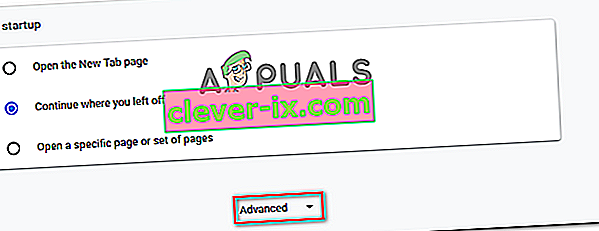
- Successivamente, scorri verso il basso fino alla scheda Privacy e sicurezza e fai clic su Impostazioni contenuto
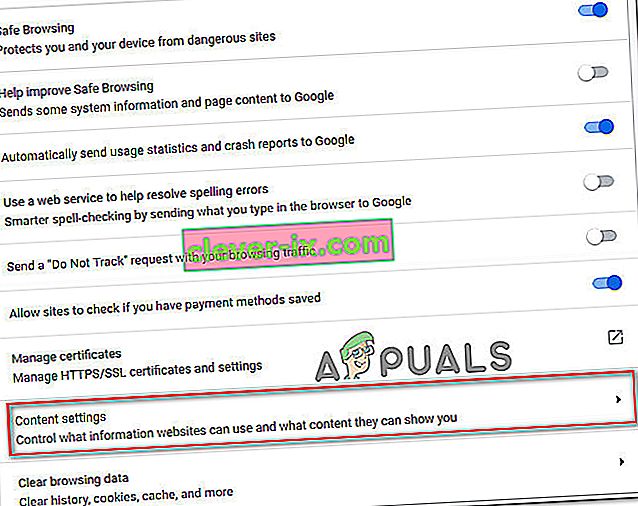
- Scorri verso il basso nell'elenco delle impostazioni del contenuto e fai clic sui documenti PDF . All'interno del menu successivo, abilita l'interruttore associato a Scarica file PDF invece di aprirli automaticamente in Chrome .
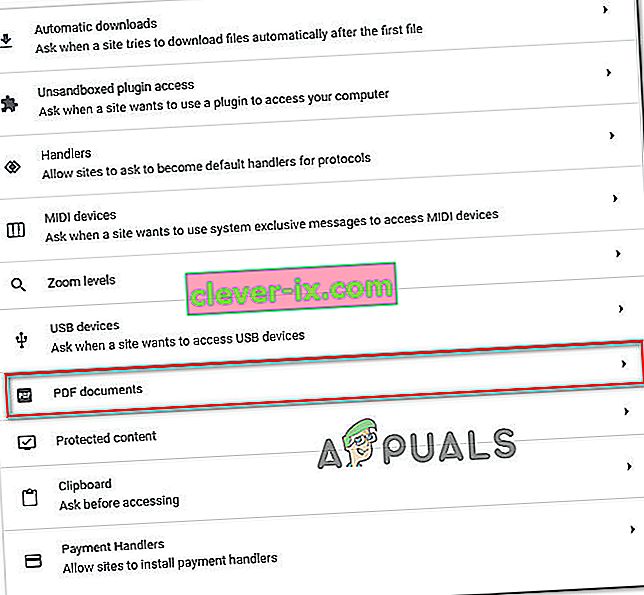
- Una volta abilitata l'opzione, accedi nuovamente al PDF. Questa volta, Chrome lo scaricherà solo invece di provare ad aprirlo.
- Quando il download è completo, aprilo con un software specializzato come Acrobat Reader o Adobe Reader. Non dovresti avere problemi a farlo.